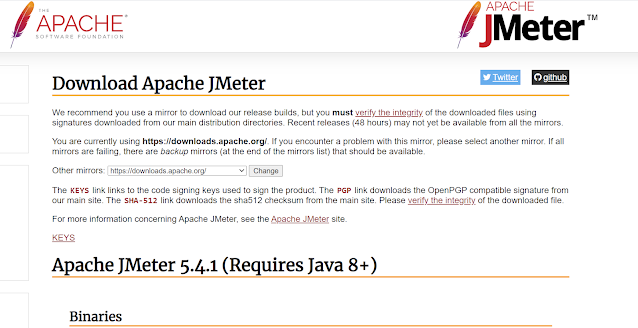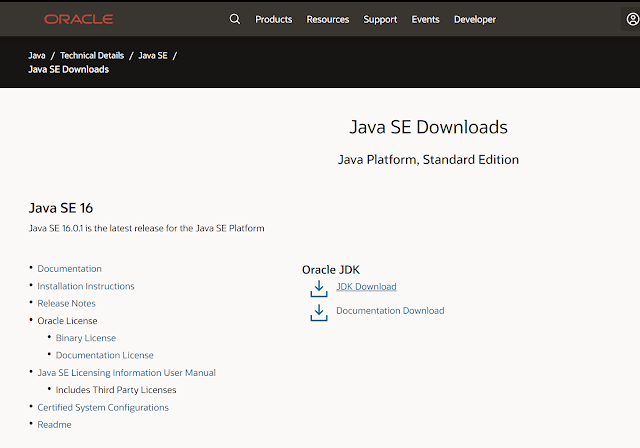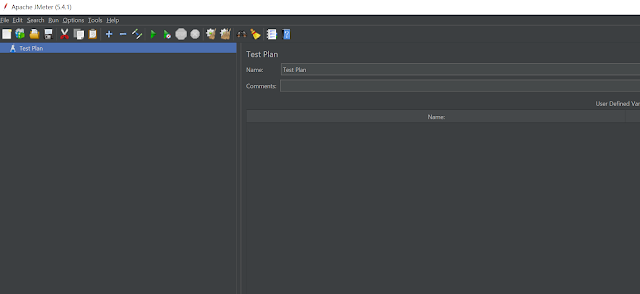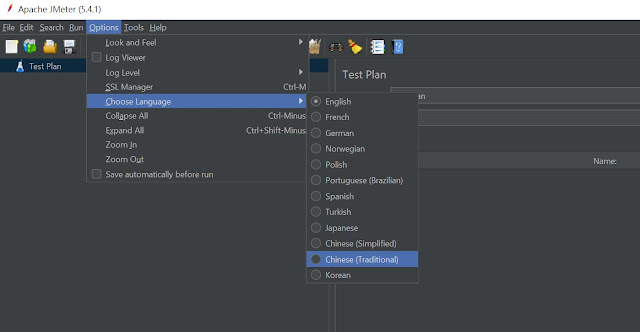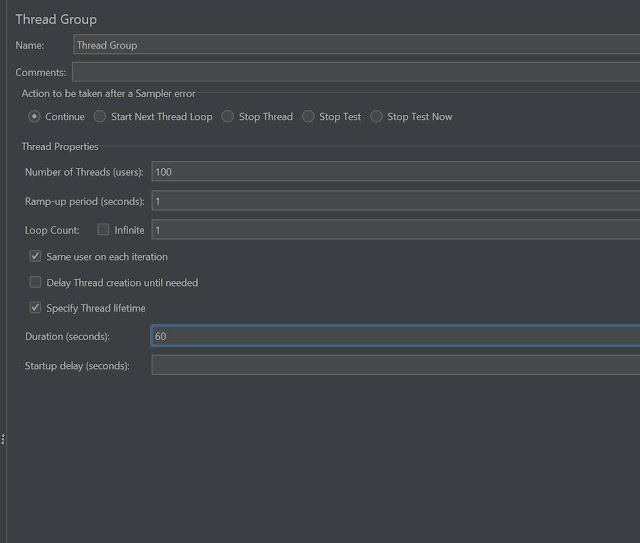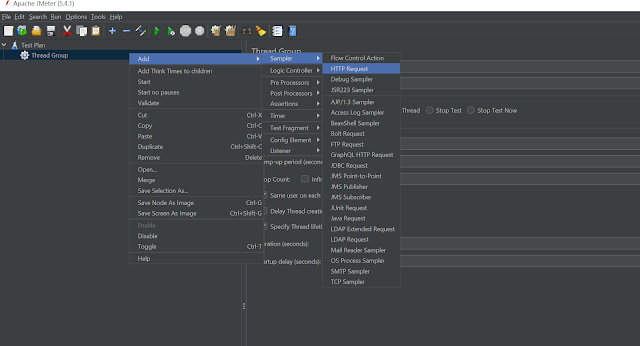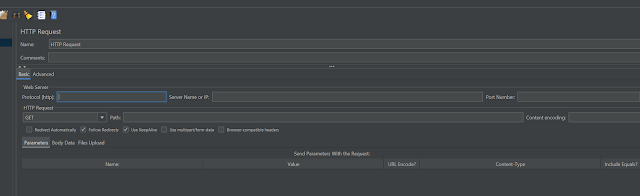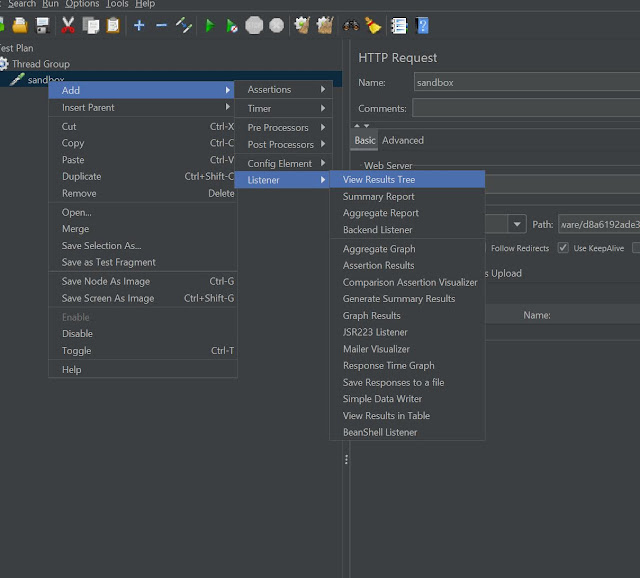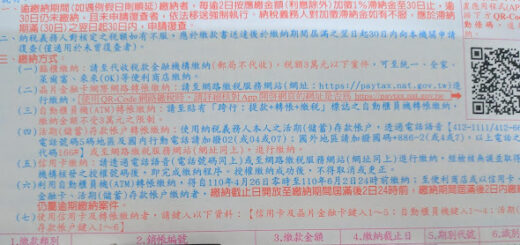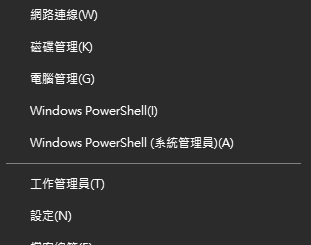免費網站壓力測試工具 Apache JMeter
之前介紹了線上免費的壓力測試網站 loader.io,
雖說提供了一個免費的額度,
不過功能上還是有部分的限制,
今天則是要來介紹另一款
免費網站壓力測試工具 Apache JMeter
Apache JMeter 從名稱就能夠知道,
是由知名的 Apache 組織發行的一套開源的測試工具,
跟 loader.io 比起來就沒有功能上面的限制,
據說還可以錄製腳本進行測試,
不過這不是今天的主要重點。
先從 Apache JMeter 官方網站下載程式,
在執行Apache JMeter 前,
先確認系統是否有安裝 Java 8 以上的版本,
沒有的話可到 ORACLE 網站下載 JDK 來使用。
解壓縮下載的 Apache JMeter 檔案後,
在 bin 資料夾找到 jmeter.bat ( 此處範例環境為 windows 系統 )
雙擊滑鼠左鍵執行,
預設會新增一個空的測試計畫。
若不習慣使用英文的話,
也可以從上方工具列中找到其他語言的選擇,
當然中文也是支援的。
在Test Plan 上按滑鼠右鍵,
從 Add – > Threads(Users)
新增一個測試 Thread Group。
底下的設定範例代表著
一秒內 100 人進入指定的網頁
一分鐘後自動停止。
這邊的設定分別代表著:
- 執行緒數量 ( 可視為使用者 ): 100
- 啟動延遲(單位:秒): 1
- 迴圈次數:1
啟動延遲就是要在多長時間內(單位:秒) 啟動完所有的執行緒,
此處的設定就是直接在一秒內將 100 Threads 都丟完而且這 1 秒內僅重複迴圈 1 次。
再來就是設定測試的項目,
此處選擇 Add – > Sampler 的 HTTP request
在表單內輸入要測試的網站資訊:
- Name:HTTP Request
- 協定:https
- 主機名稱或IP:視情況填寫主機 domain 或 ip位址
- 方法:GET
- 路徑: /除了 domain 或 ip 之外的URL
接著從 Listener – > 挑出要觀測的結果
此處選擇
- View Results Tree 檢視結果樹
- Aggregate Report 彙整報告
- View Results in Table 檢視表格式結果
最後按下上方工具列中的綠色箭頭,
就能夠開始壓力測試,
這就是今天的
免費網站壓力測試工具 Apache JMeter
================================
分享與讚美,是我們繼續打拼的原動力.
若文章對您有幫助,望請不吝按讚或分享.
或者對影片有興趣可以訂閱頻道接收通知
================================
YouTube 頻道
FB 粉絲專頁
================================